
Naha, WhatsApp Messenger, li ser piraniya platformên belaş heye, di nav de amûrên Android, pêbaweriyek bilind peyda dike û ji ber vê yekê ji bo populerbûna herî populer e, ku yek ji wan serîlêdanên herî populer di firoşgeha fermî de Google. Lêbelê, di heman demê de girtina vê pîvanên ewlehiya standard dibe ku ne bes be ku parastina parastina daneyên kesane. Bi rêwerzan, em ê li ser awayên heyî vebêjin ku şîfreyek li ser whatsapp standard û partiya sêyemîn saz bikin.
Şîfreya li ser whatsapp saz kirin
Ji bo sazkirina şîfreya li ser whatsapp hûn dikarin gelek çareseriyan bikar bînin, bi piranî bi karanîna nermalava sûkê kêm dibin. Di vê rewşê de, her rê an din ji aliye sêyemîn an rêgezên standard re vedibêje. Em ê bala xwe bidin hemî vebijarkan, lê bifikirin ku android-ê li wir amûrên parastina serîlêdanê yên din tune, wek mînak li ser iPhone.Method 1: Double Check
Berevajî pirraniya serîlêdanên serlêdanên ku fonksiyonên wiha peyda dikin, di destpêkê de ewlehiya herî bilind a daneyên pejirandinê wekî şîfreyek ji bo destûrnameyê peyda dike, her carê ji bo têlefona têlefonê ve hatî şandin. Heke ev ne bes e, hûn dikarin bi karanîna kodek PIN-a 6-hejmar a Manual-sazkirî kontrol bikin.
- WhatsApp û li ser tabloyên ji her tabloyan bisekinin, Bişkojka menuê li quncika jorîn a rastê ya ekranê bitikînin. Ji navnîşa ku xuya dike, Settings "hilbijêrin.
- Zêdetir biçin beşa "Hesabê" û rêzika "Kontrolê Double" Tap bikin. Di pêşerojê de, hûn dikarin fonksiyonê di heman beşê de ji hev veqetînin.
- Li ser rûpelê destpêka "Kontrolê du-klîk", bişkoja "akealakî" bikar bînin û di qutiya nivîsê ya pêşkêşkirî de, şeş hejmar zêde bikin. Ji bo berdewam bikin, li ser bişkojka "Next" li binê ekranê bikirtînin.
- Hûn dikarin pêvajoyê biparêzin ku hûn kodek PIN-ê bi hejmarên berê yên diyarkirî yên berê hatine pejirandin temam bikin. Piştî ku ji nû ve têkevin, bişkoja duyemîn bikirtînin.
- Ji bo şiyana ku hûn di pêşerojê de hatî saz kirin, hûn ê werin şandin ku hûn navnîşên e-nameyan bişînin. Ji hêla piştrastkirin, an jî "Skip" biparêzin, nameya nameya xwestî diyar bikin.
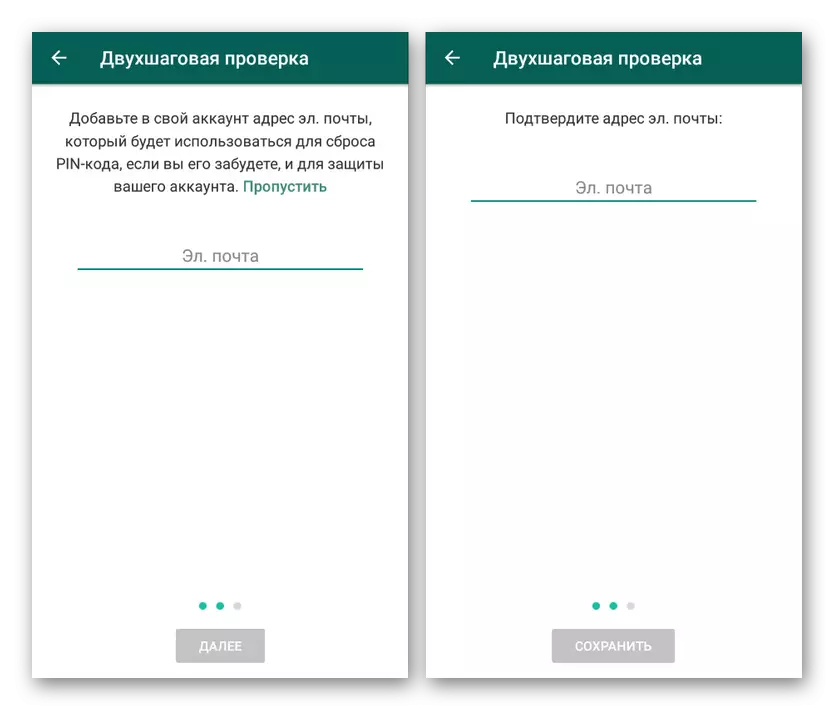
Piştî bidawîbûna serkeftî ya prosedur, dê agahdariyek têkildar li ser ekranê xuya bibe. Parastin dê bêyî piştrastkirinên zêde li ser rûpelê kontrolê ya dubare were veguheztin.
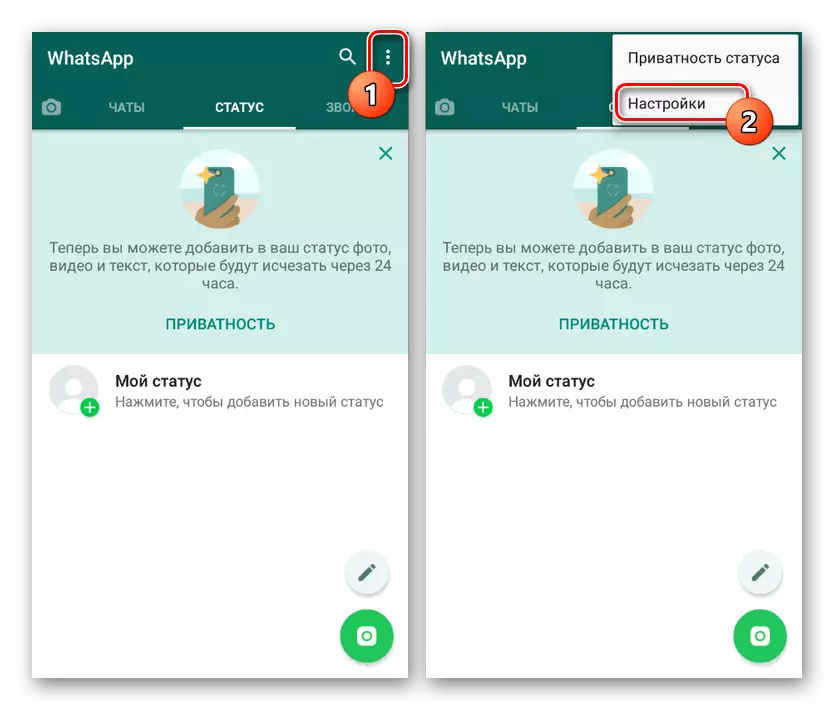
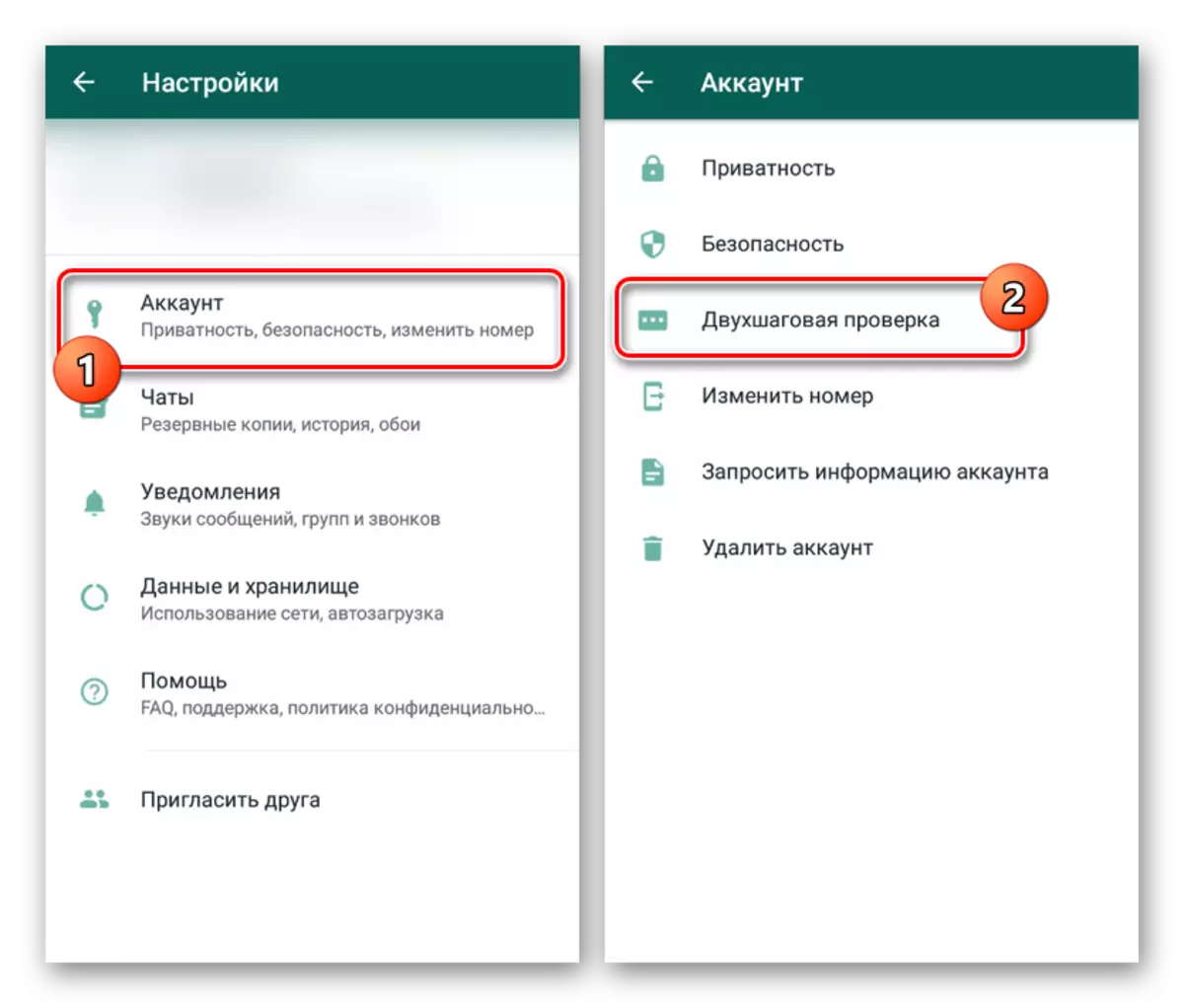
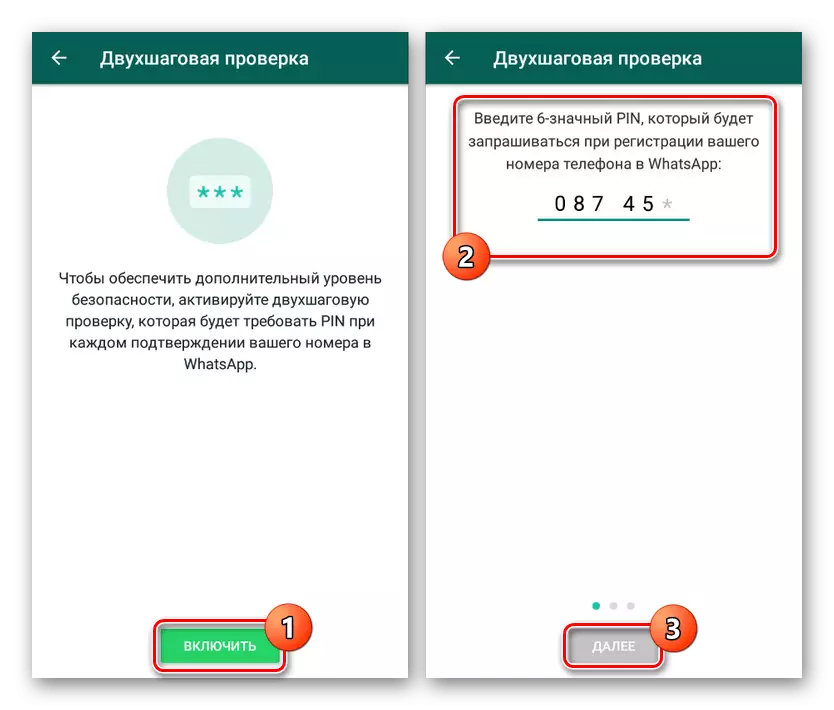
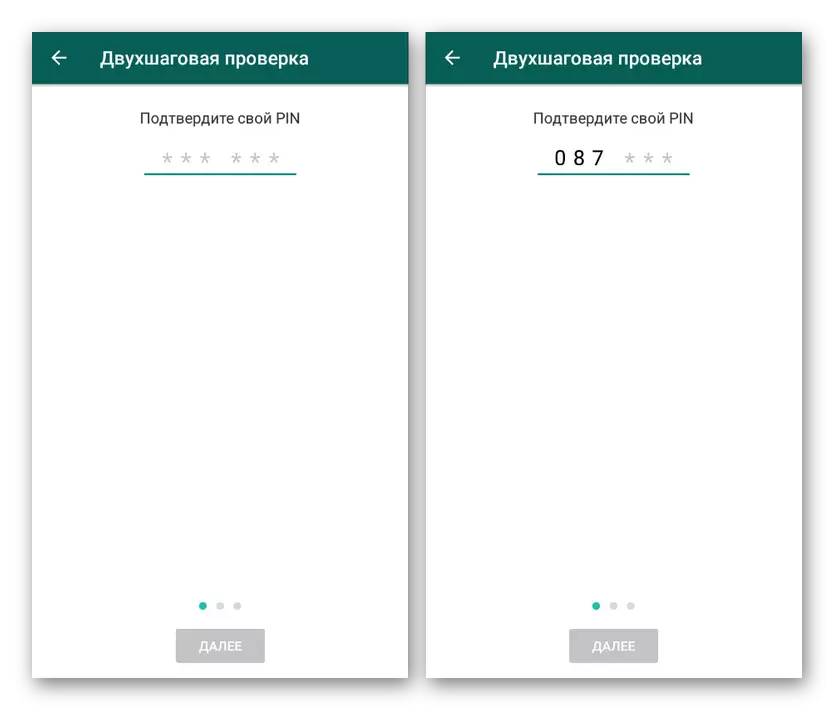
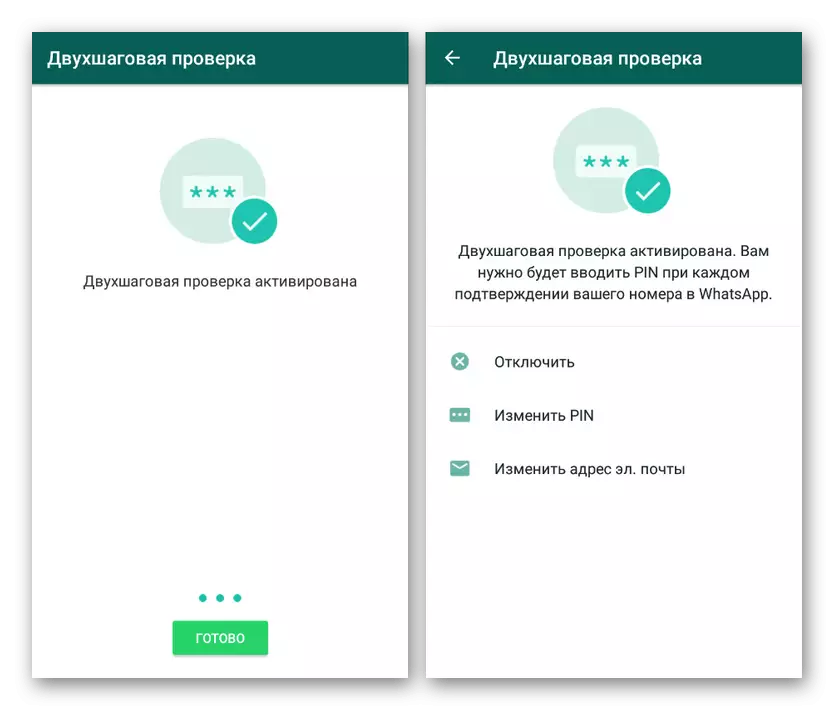
Piştî zivirandina vê fonksiyonê, piştî hinek dem dê serlêdanê dê doza darizandina yekemîn a kodê PIN-ê xuya bike. Dûv re, ketina şîfreya zêde dê her gava ku hûn di whatsapp de destûr didin destûr bidin.
Method 2: Chatlock +
Fonksiyonê sereke û tenê ji bo sazkirina şîfreyek ji bo sazkirina şîfreyek li ser Whatsapp û hin peyamberên din, yên di bin hin mercan de, wek mînakek dîmenderê an piştî demek diyarkirî. Serlêdan bi her guhertoyek Android re hevaheng e û hem ji bo çavkaniyên bikarhêner û hem jî ji bo çavkaniyên cîhaz.
Chatlock + ji Google Play Market dakêşin
- Piştî sazkirin û vekirinê, hûn ê tavilê werin derxistin da ku kodek PIN-ê diyar bikin ku ji bo parastina chatlock + mîhengên ji guhertinan. Wekî din, bi riya serlêdana "Settings", divê hûn destûrê lê zêde bikin da ku navnîşa saziyên sazkirî bicîh bikin.
- Bi parameterên bingehîn re fêm kirin, dê piştrast bin ku biçin beşa navxweyî ya "Mîhengên" ji bo sererastkirina nermalava ji bo veberhênana kesane. Bi taybetî, saz bikin "Rakirina Rakirina Ji Google Play" kontrol bikin ku serlêdana ji bo amûrên standard sînorkirin.
- Piştî ku guhartinan di nav mîhengan de vedigerin ser rûpelê, Bişkoja "ON / OFF" di nav rêza Whatsapp de bikar bînin. Wekî encamek, menuek li ser ekranê bi hilbijarka yek ji modên xweser ên otomatîk tê nîşandan.
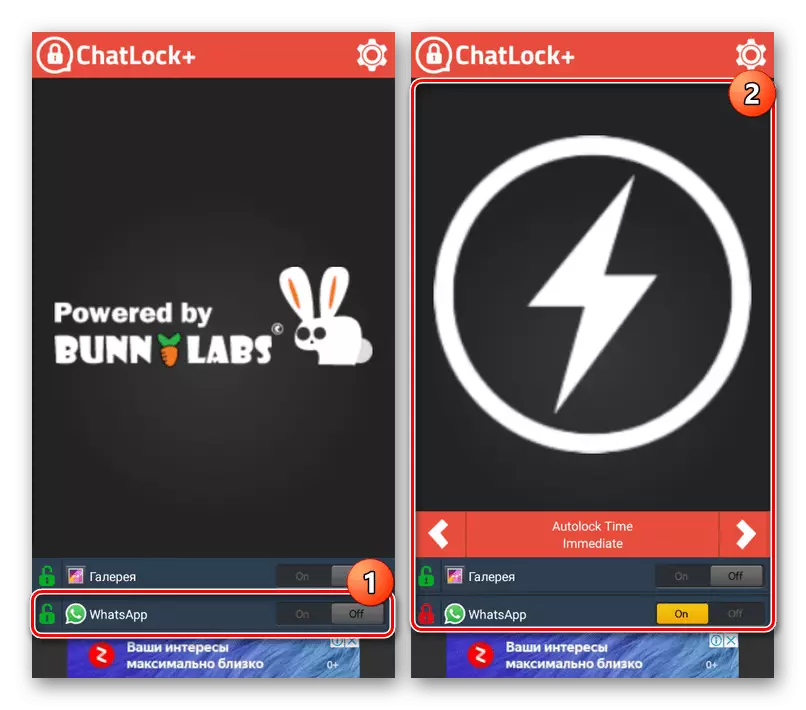
Naha hûn dikarin bernameyê nêz bikin û tewra ji nû ve amûrê, lê hinekî pêk bînin, di pêşerojê de hûn hewce ne ku şîfreya ku hûn pêşî lê didin, gava ku hûn yekem li ser parameterên navxweyî destnîşan bikin.
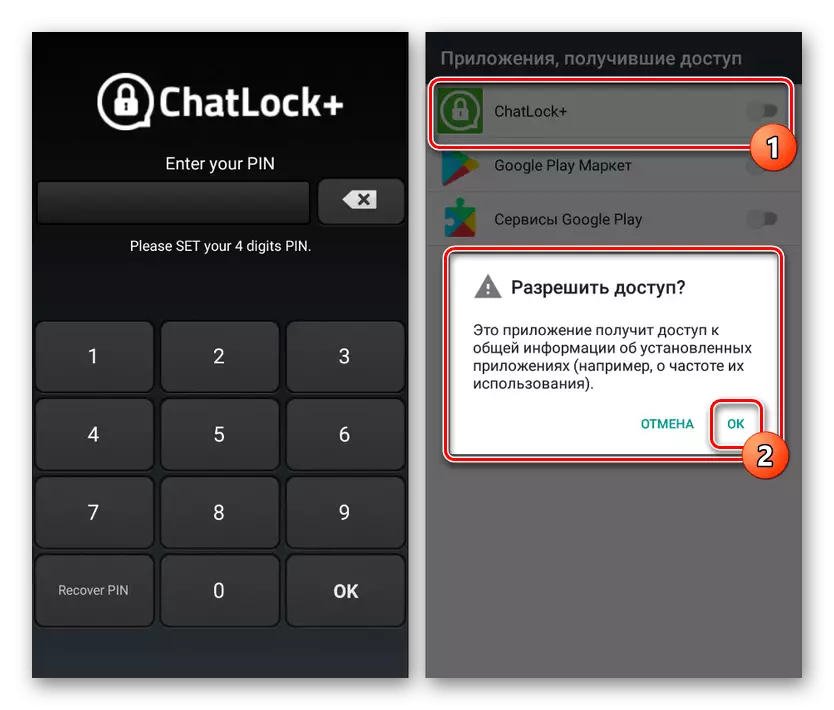
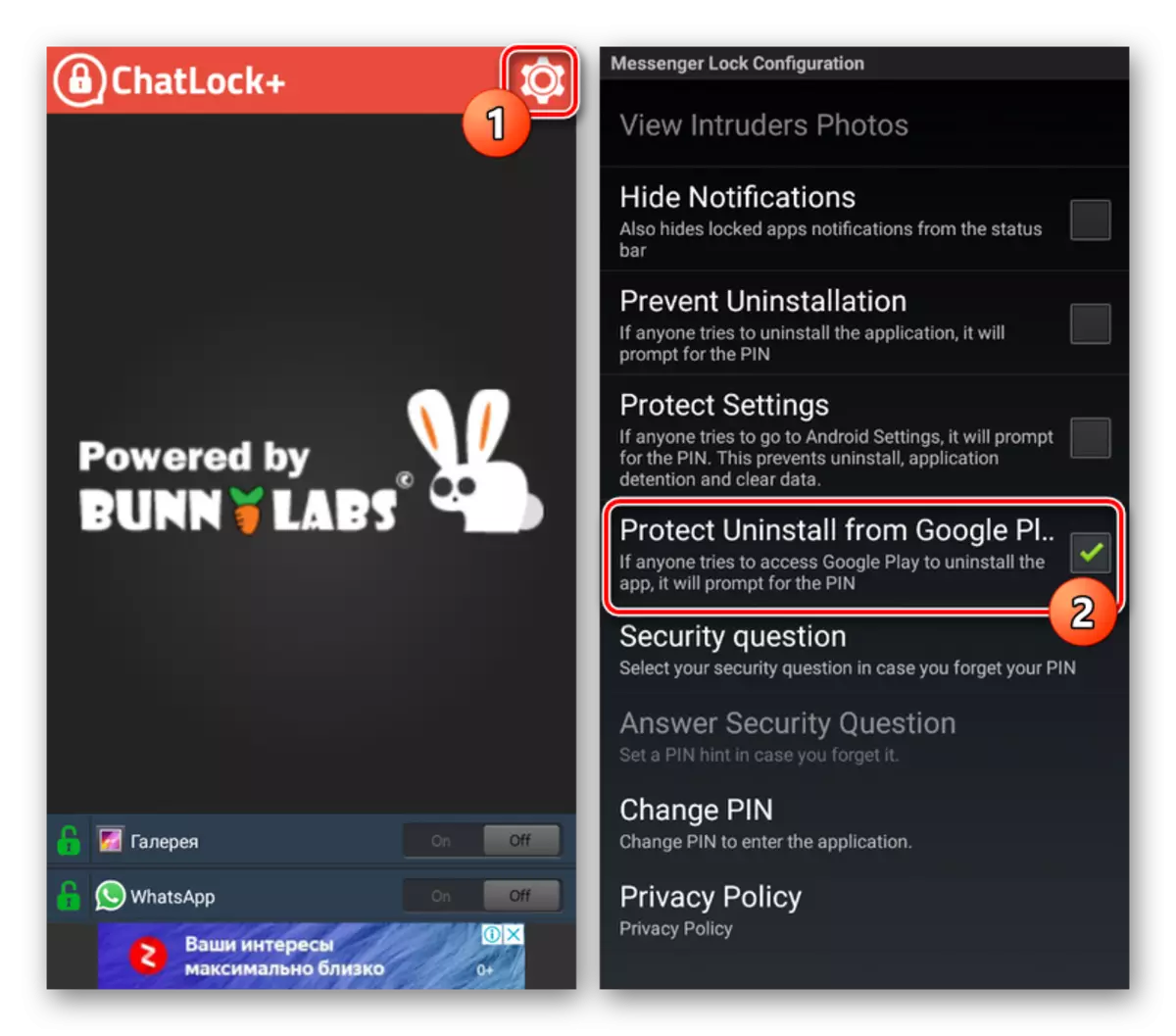
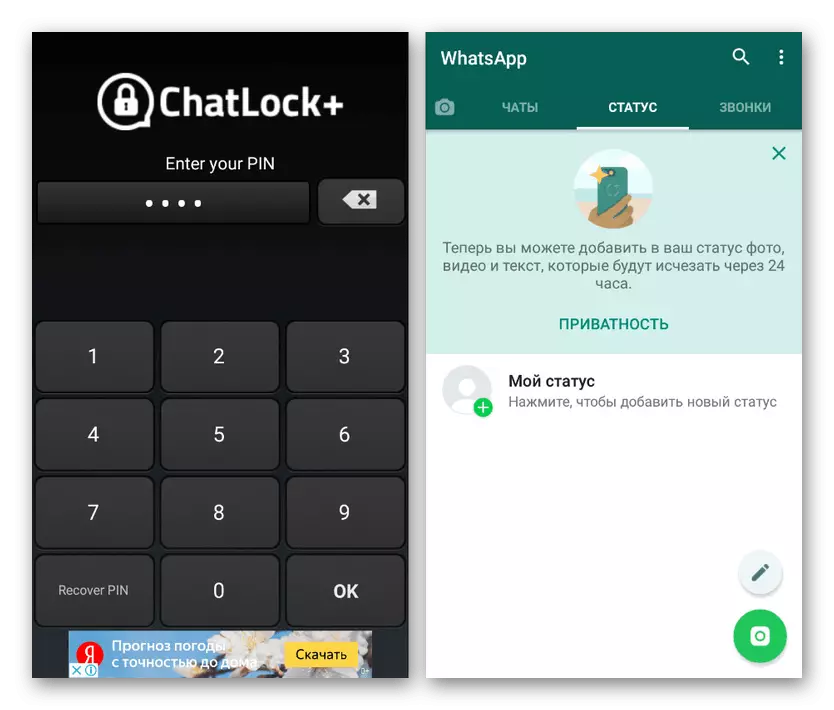
Wekî ku her serîlêdana paşê, chatlock + ji bo muwekîlê whatsapp-ê ne zêde ye û ji ber vê yekê di hin rewşan de dikare bi şaşî bixebite. Bi gelemperî, ji bo vê yekê, em yekser ji hêla gelek vebijarkan ve têne pêşkêş kirin, tenê ji hev cûda cûda cûda ne.
Method 3: Norton App Lock
Solutionareseriyek din a Univers Norton a App Universal destûr dide bernameyên astengdar li ser cîhaza Android, ku pejirandina zêde hewce dike. Berevajî vebijarkek berê, bi alîkariya vê nermalavê, hûn dikarin whatsapp ne tenê bi alîkariya PIN-ê, lê di heman demê de cûreyên pêbawer ên nasnameyê jî biparêzin.
Norton App Lock ji Google Play Market dakêşin
- Li ser rûpelê Destpêk "Taybetmendiyên zêde çalak bikin", tap "bikin" Set " Piştra, rewşa dirûşmeyê biguhezîne rewşa "Enabled".
- Piştre, divê hûn şîfreyek bi karanîna keyek grafîkî an pin. Vebijarka bijartî di her demê de dikare di nav mîhengan de were guhertin.
- Di pêngava duyemîn de, Zencîreyê "Hesabê Google-ê hilbijêrin" bikar bînin û di pencereya ku xuya dibin, yek ji hesaban hilbijêrin. Ev hewce ye ku di bûyera ku ji ber windahiyek berê ya kodê diyarkirî de gihîştina serlêdanan sererast bike.
- Carekê li ser rûpelê sereke, menuê li quncikê çepê yê çepê berfireh bikin û bişkoja "Rêvebirê Amedical Amûrê" bikirtînin. Bi vebijarkan, pêdivî ye ku mafên gihîştinê peyda bikin, bi vî rengî serlêdana ji rakirina.

Ev çalakî dê hewce bike ku bi karanîna keyek grafîkî an kodek PIN-a ku di destpêkê de hatî damezrandin piştrast bike.
- Bi menuya sereke ve wekî pêvek, beşa "parameter" biçin. Li vir e ku hûn dikarin mîhengan biguhezînin, di nav de şîfreyek heyî û celebek pejirandinê.
- Bi pêşgotin û parameteran re fêm kir, li rûpelê destpêkê vegerin û whatsapp bibînin. Li ser rûpelê rastê ya rûpelê li ser kaxezê vekirî tap bikin da ku qulikê çalak bikin.

Naha, dema ku hewl bidin ku biçin Whatsapp, dê pirsek an bişkojkek grafîkî an jî dê li ser ekranê xuya bibe, piştî destnîşankirina kîjan gihîştina serlêdanê dê veke. Di heman demê de, di her kêliyê de hûn dikarin menu bikar bînin da ku şîfreya bîrkirî ji nû ve saz bikin.
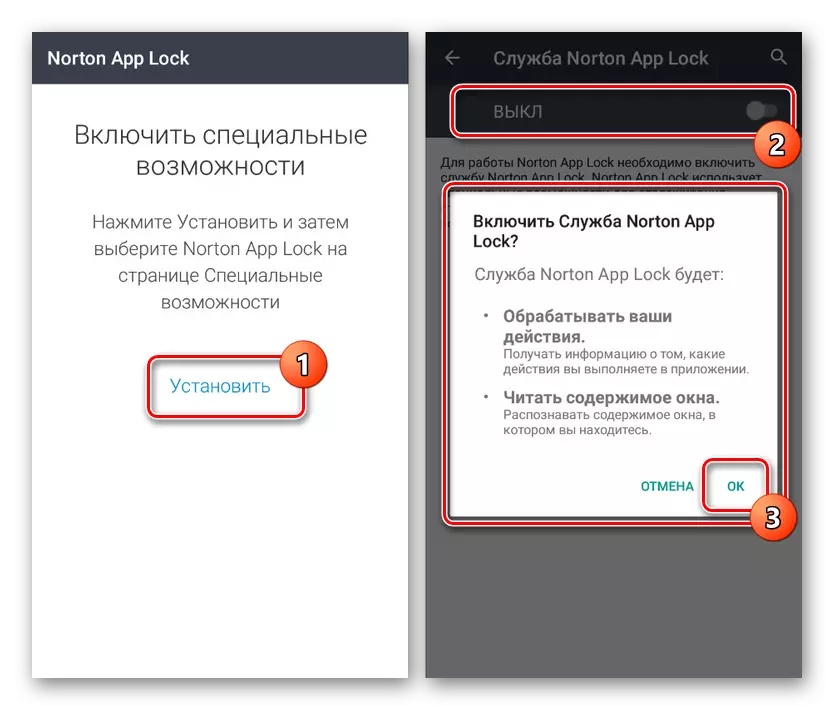
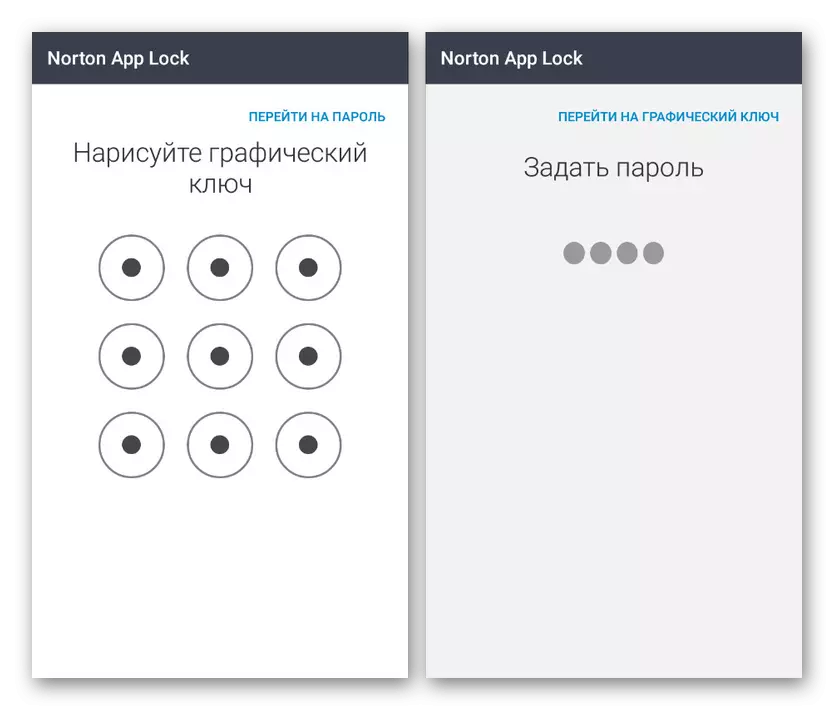
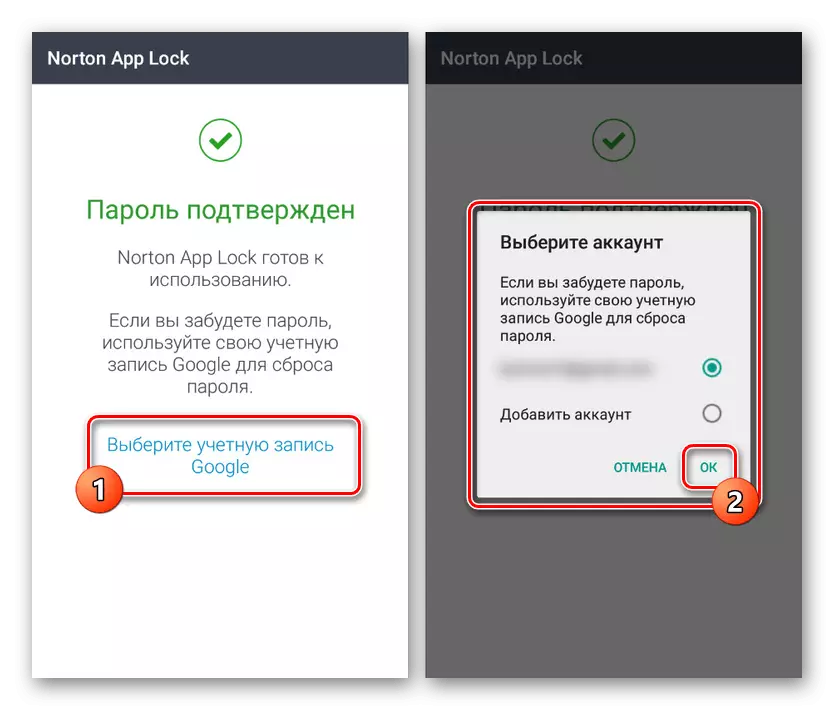
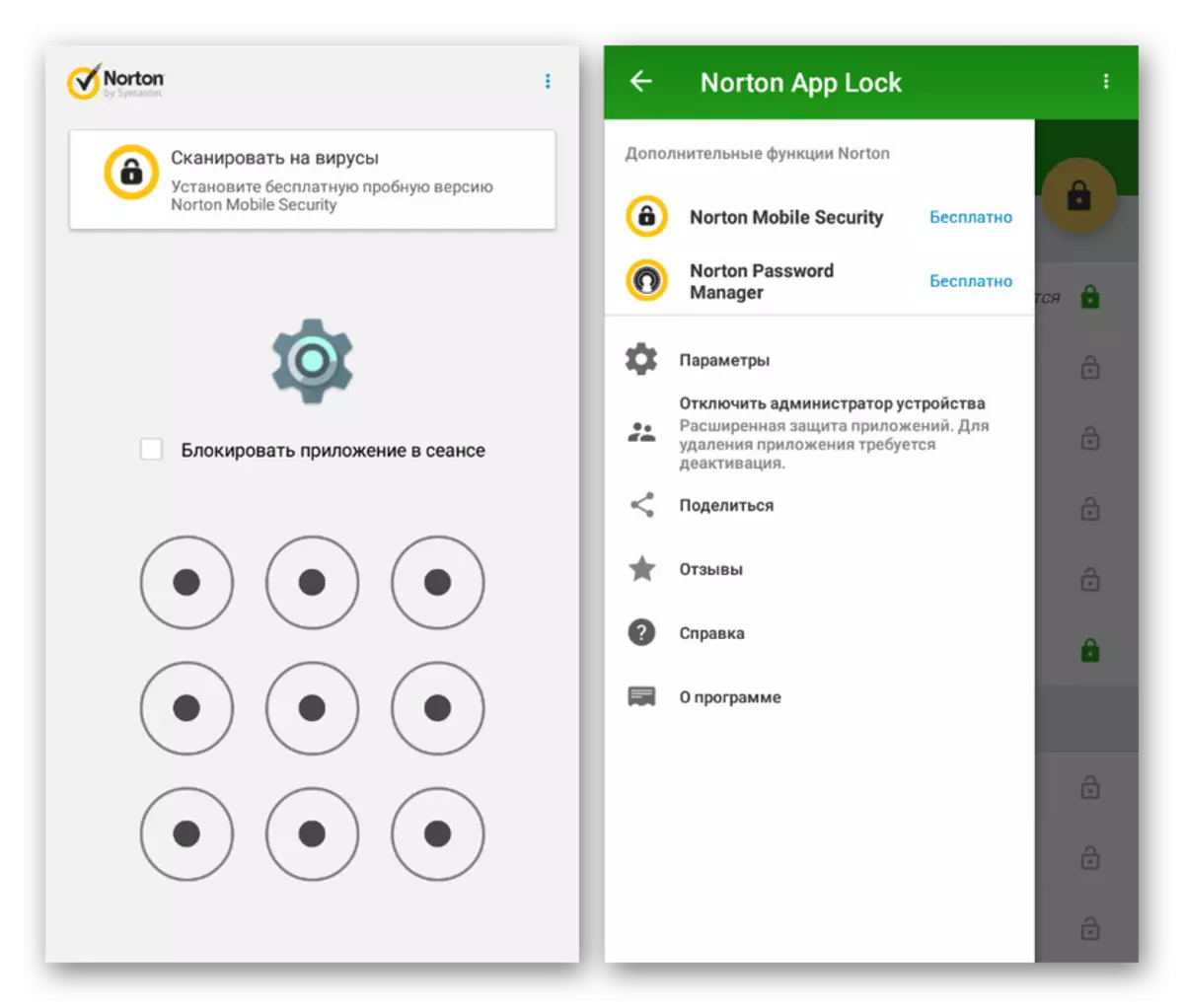
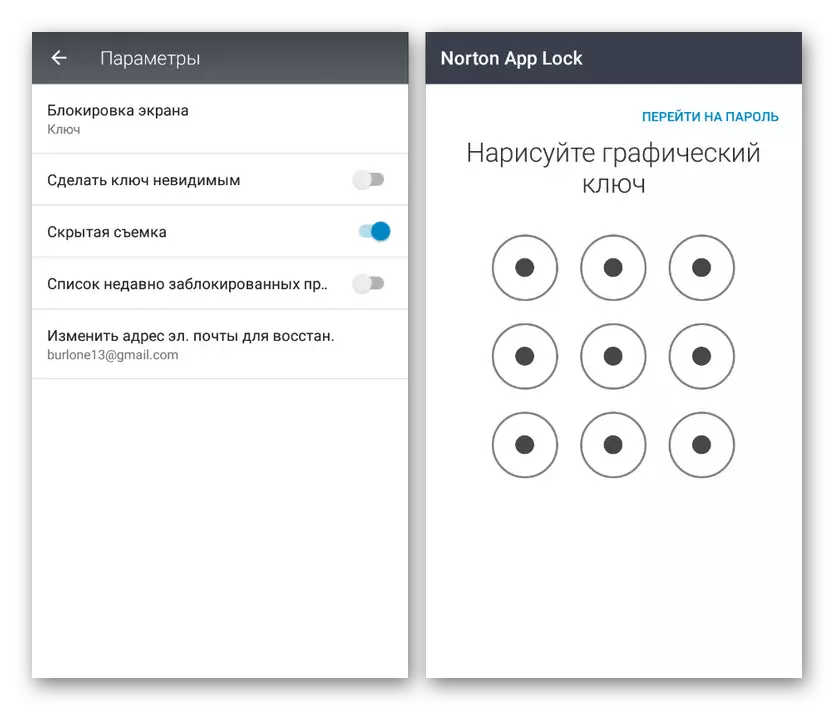
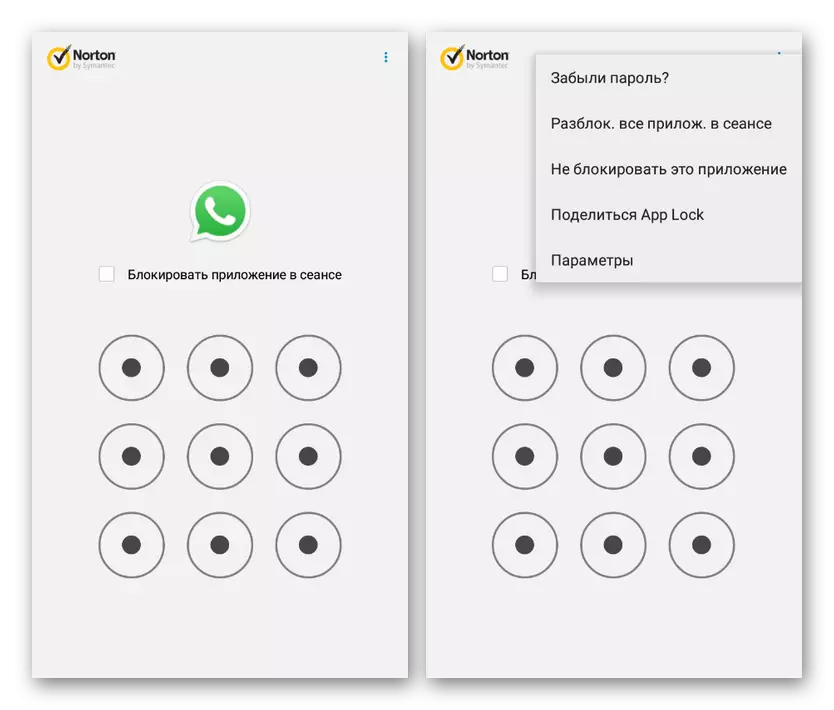
Taybetmendiyek li ser pêveka NORTOL li ser paşpirtikek gelemperî piştgiriya zimanê rûsî ye, bi girîngî hêsan hêsan e. Wekî din, piraniya taybetmendiyên wekî tomarkirina gihîştina serlêdanan berî ku cîhazê ji nû ve were şandin dikare bi parameteran were şopandin.
Method 4: Locker Ji bo Whats Chat App
Wekî beşek ji vê gotarê, Locker ji bo Whats Chat bi taybetî li ser Kincê WhatsApp bi karanîna kodek PIN-ê tê armanc kirin, lê di heman demê de ji piraniya zêde ya analogan çêtir e. Dema ku tê bikar anîn, hûn dikarin ne tenê serlêdanê asteng bikin, lê di heman demê de chatên cuda jî.
Locker ji bo sepana Google-ê ji sûkê Google-ê dakêşin
- Di qonaxa destpêkê de serîlêdanê saz bikin û bicîh bikin û ji bo parastina parametreyan biparêzin. Piştra, di heman demê de ewle be ku navnîşana e-nameyê têkeve nav gihîştina acîl a acîl û bişkoja "Save".
- Li ser rûpelê pencereya pop-up, girêdana "akable" û di "taybetmendiyên taybetî" de hilbijêrin, karûbarê "Locker ji bo Whats Chat App" hilbijêrin. Pêdivî ye ku ev taybetmendî ji hêla dirûşmeya têkildar ve "aktîf bike".
- Piştî qedandina mîhengê bernameyê, vegerin li ser ekranê destpêkê û li ser "+" li binê ekranê bitikînin. Piştî vê yekê, serlêdana WhatsApp dê bixweber bi pêşniyarek vekirî vebike da ku hûn chatê hilbijêrin ku hûn dixwazin şîfreyê biparêzin.
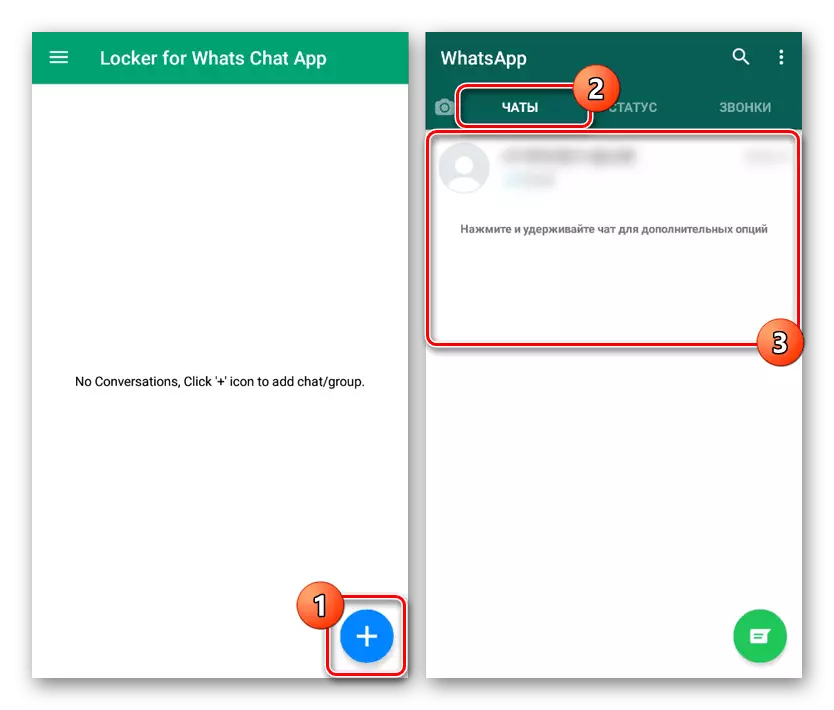
Di encamê de, chatê bijartî li ser rûpelê sereke ya bernameyê bi gengaziya vekirina gihîştina wekî ku hewce dike xuya dike. Ji bo têkbirina peywendiya WhatsApp bi karanîna muwekîlê WhatsApp, hûn ê hewce bikin ku şîfreya ji Locker ji bo Whats Chat App-ê diyar bikin.
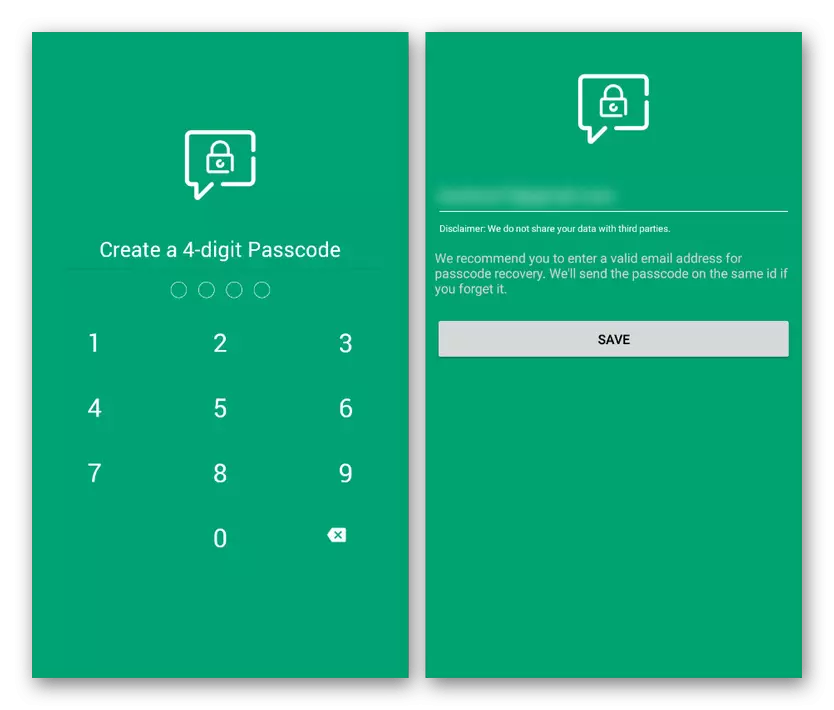
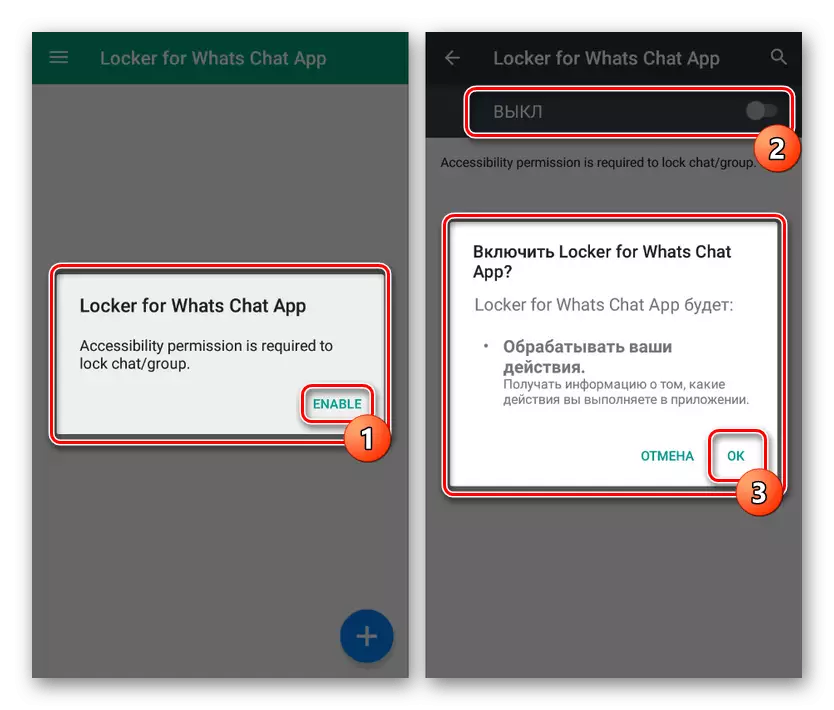
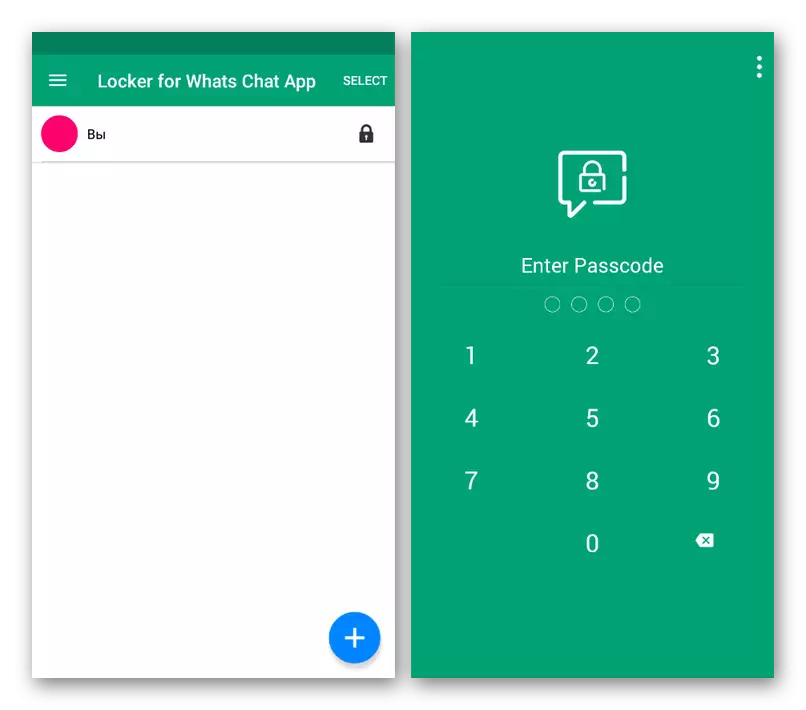
Locker ji bo Whats Chat-ê belaş e, destûrê dide we ku hûn hemî fonksiyonên berdest bikar bînin bêyî ku tavilê piştî sazkirinê yekser bikar bînin. Ev vebijêrk e ku di sazkirina şîfreya li ser whatsapp de bala herî mezin e.
Xelasî
Piraniya serlêdanên diyarkirî her çend destûrê dide we şîfreya muwekîlê whatsapp, hîn jî dikare bê pirsgirêk were rakirin, bi vî rengî pêbaweriyê kêm kirin. Ji bo ku ji vê yekê dûr bixin, ji bo serlêdanan bêyî fonksiyona xweparastinê, çêtirîn e ku amûrên din ên ku qedexekirina bernameyan qedexe dike bêyî ku şîfreyê piştrast bike. Ev, bê guman, dikare bandorê li çavkaniyên têlefonê bike, lê bê guman astek bilind a ewlehiyê misoger dike.
Her weha bibînin: sazkirina kontrola dêûbav li ser Android
